windows10视频全屏任务栏一直在怎么解决
时间:2021-06-07作者:zhong
在电脑上,我们有时会一些视频之类的,最近有win10用户看视频全屏之后,任务栏还是一直显示,都挡住了字幕,就是不能取消任务栏的显示,那么windows10视频全屏任务栏一直在怎么解决呢,下面小编给大家分享解决该问题的方法。
推荐系统:win10专业版镜像
解决方法:
1、在全屏看视频的时候发现计算机底部任务栏目不会自动隐藏,这是点击任务栏底部,选择任务管理器。
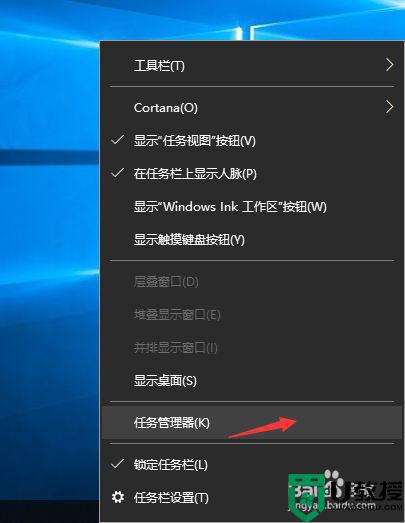
2、在新窗口中选择任务管理器,点击右下角的重新启动。
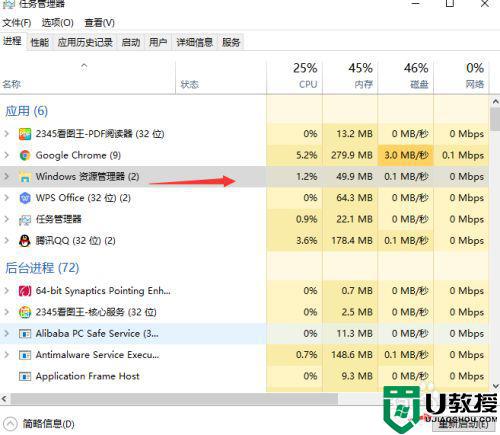
3、也可以选择任务管理器,点击右键选择重新启动。
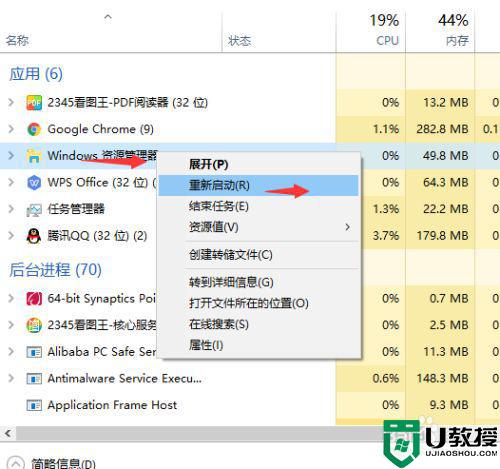
4、还有一种方式是右键点击任务栏目底部,选择任务栏设置。
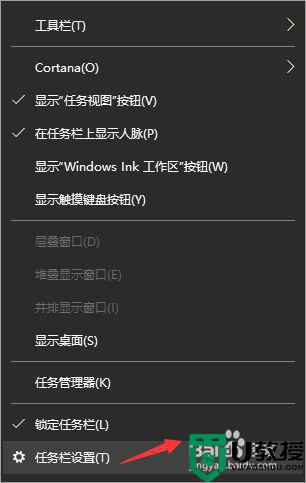
5、在弹出的窗口中把下图中标识的开关打开即可。
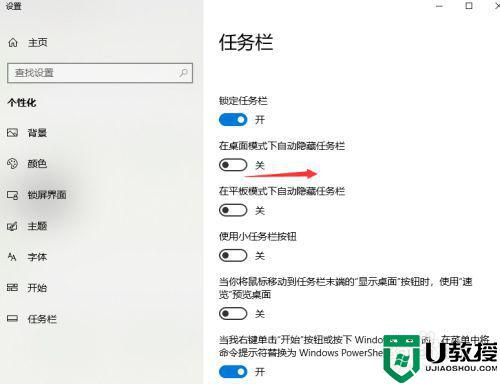
以上就是win10视频全屏任务栏一直在的解决方法,有看视频是任务栏一直显示的,可以按上面的方法来进行解决。

